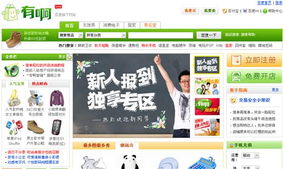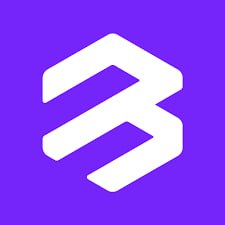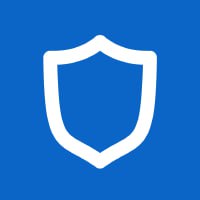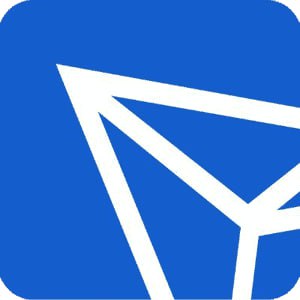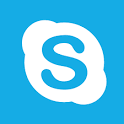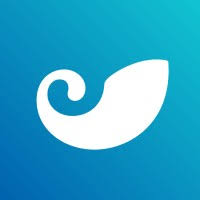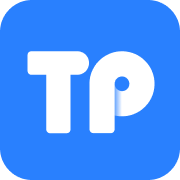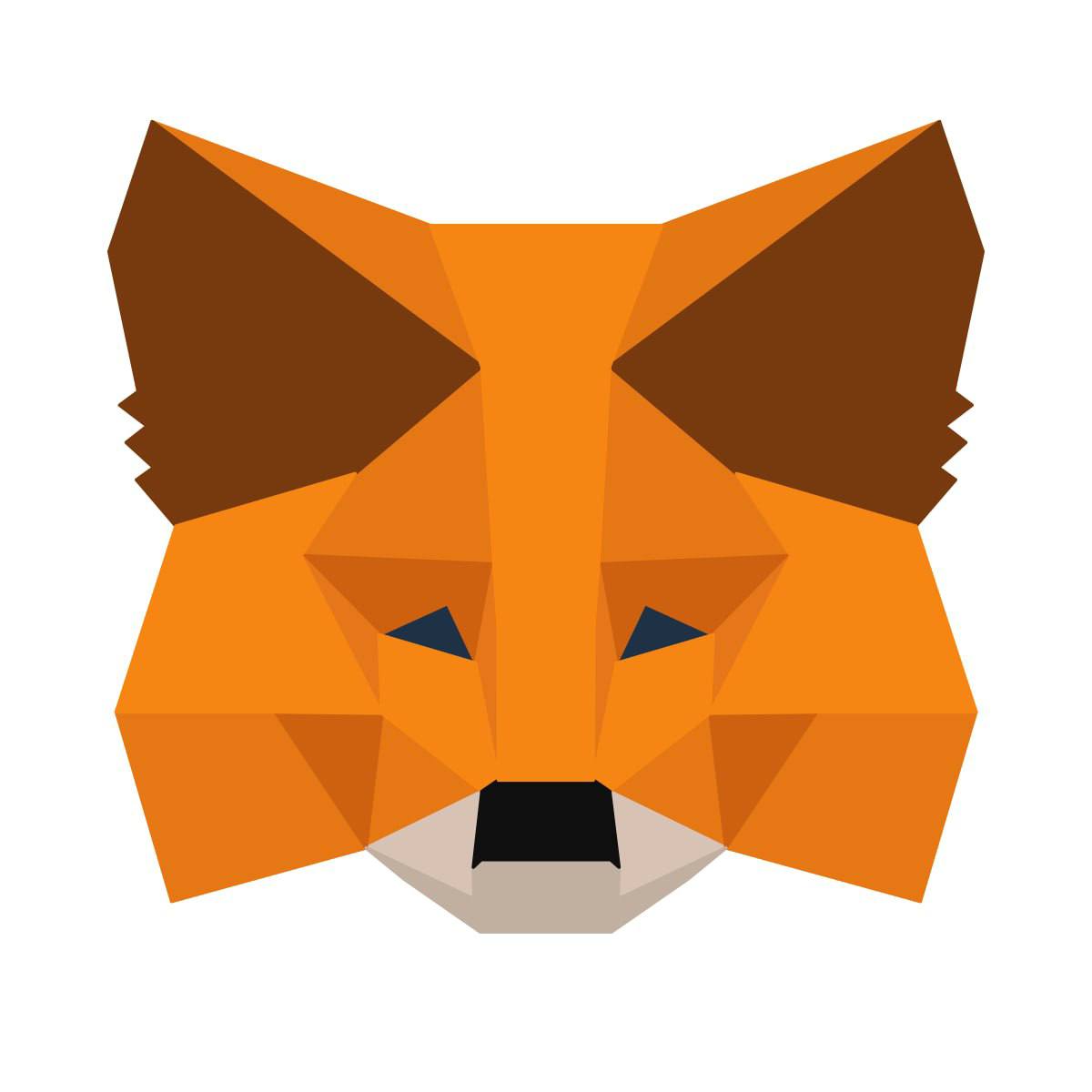macwifi未安装硬件,Mac电脑WiFi未安装硬件怎么办?全面解析及解决方法
时间:2024-10-01 来源:网络 人气:
Mac电脑WiFi未安装硬件怎么办?全面解析及解决方法
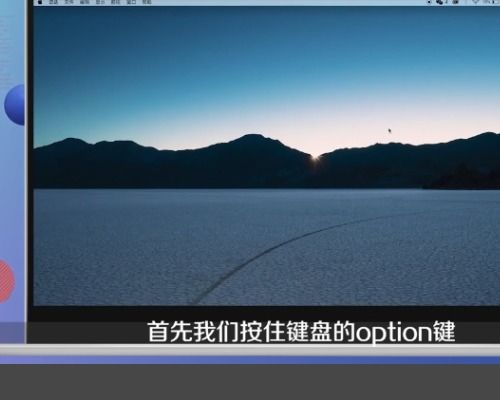
在日常生活中,Mac电脑用户可能会遇到WiFi未安装硬件的提示,这可能会给工作和生活带来不便。本文将全面解析Mac电脑WiFi未安装硬件的原因及解决方法,帮助您轻松应对此类问题。
一、WiFi未安装硬件的原因
1. 硬件故障:可能是WiFi芯片损坏或未正确连接到主板。
2. 驱动程序问题:WiFi驱动程序可能损坏或未正确安装。
3. 系统文件损坏:Mac系统文件可能损坏,导致WiFi功能无法正常使用。
4. 设置错误:可能是由于设置错误导致WiFi未安装硬件的提示。
二、解决WiFi未安装硬件的方法
1. 检查硬件连接
请确保您的Mac电脑已经安装了WiFi硬件。如果您的Mac型号支持WiFi功能,但未安装WiFi硬件,您需要购买一个WiFi适配器。将适配器通过USB接口连接到电脑上,即可使用WiFi功能。
2. 重置系统管理控制器(SMC)和NVRAM/PRAM
系统管理控制器(SMC)和NVRAM/PRAM负责管理Mac电脑的硬件设备。重置这两个控制器可能有助于解决WiFi未安装硬件的问题。
具体操作步骤如下:
关闭Mac电脑。
拔掉所有外接设备,包括电源线。
插入电源线,同时按下电源键、Control键、Option键和Shift键,持续6秒钟左右。
松开所有按键,等待电脑自动重启。
3. 更新操作系统
确保您的Mac电脑运行的是最新版本的操作系统。更新操作系统可能包含最新的WiFi驱动程序,有助于解决WiFi未安装硬件的问题。
4. 打开无线诊断
如果以上方法都无法解决问题,您可以尝试打开无线诊断来获取更多信息。
具体操作步骤如下:
按住Option键,同时用鼠标点击桌面右上角的WiFi图标。
点击“打开无线诊断”。
按照指引持续点击“继续”,创建一份无线网络诊断报告。
根据诊断报告中的信息,尝试解决无法连接WiFi的问题。
5. 联系Apple支持或专业技术人员
如果以上方法都无法解决问题,建议您联系Apple支持或专业技术人员进行进一步的修复和调试。
Mac电脑WiFi未安装硬件的问题虽然令人烦恼,但通过以上方法,您应该能够轻松解决。在遇到此类问题时,请耐心尝试各种解决方法,相信您一定能找到解决问题的办法。
相关推荐
教程资讯
教程资讯排行